如果作品过不了原创检测,那么建议你一定要学会抽帧剪辑,这是目前最有效的防搬运检测手段。精细化地抽帧、补帧,可以轻松通过视频平台的原创和版权检测,避免视频被判搬运。在抖音或快手上进行短视频创作时,抽帧和补帧都能帮助提升视频的原创性,从而增加作品的独特性和吸引力。
一、抽帧剪辑手法有哪些
为了规避平台的搬运检测,可以从作品中抽掉一些帧,并对这些帧进行镜像翻转和缩放处理。这两种手法通过左右翻转视频和调整画面大小,能够有效地让平台系统将其识别为“新的”作品,进而通过原创和版权检测。接下来,用会声会影视频剪辑软件进行操作演示。
会声会影拥有公认的上手口碑。只需将想要的效果拖拽到轨道上,一拖一放间快速成片,零基础上手视频剪辑,需要的朋友可以在这里免费下载。
会声会影中文免费安装包(2023旗舰版):https://souurl.cn/Xu9x8M
会声会影视频剪辑教程免费学习:https://souurl.cn/rTiPQs

图1:用会声会影做抽帧剪辑
1.手动抽帧
首先,将视频素材插入会声会影的轨道编辑区。右击素材,将音频分离出来。

图2:插入素材分离音频
在进行大量抽帧后,画面和音频已经无法形成对应关系。因此,在一般情况下,都会删除分离出来的音频。

图3:删除音频素材
点击工具栏右侧的“放大镜”按钮,将时间轴视图放大(快捷键:Ctrl+向前滚动鼠标滑轮)。移动时间滑块至需要分割的位置,按S键分割素材。
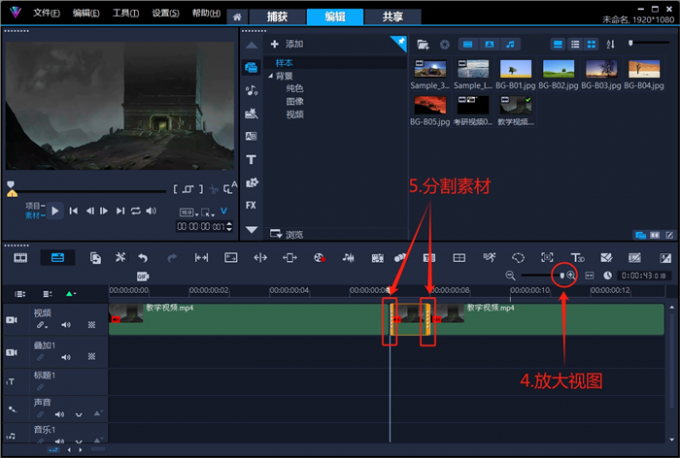
图4:放大视图分割素材
按Delete键,删除分割出来帧。以上便是,最简单且直观的手动抽帧操作。
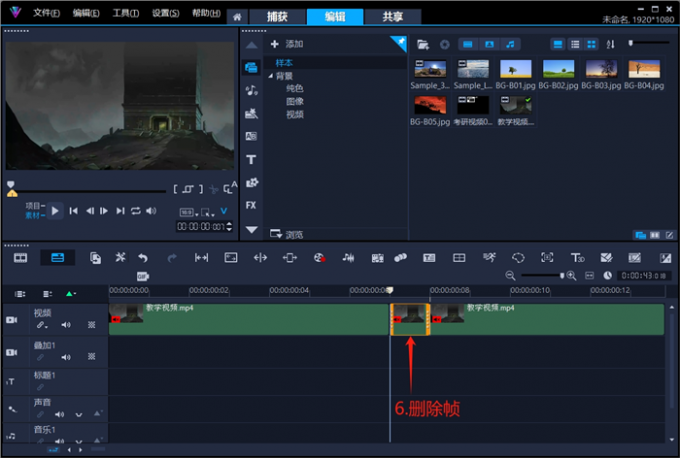
图5:手动删除帧
2.镜像翻转画面
在实际创作过程中,可以将抽出来的帧进行镜像翻转,来规避平台的搬运检测系统。进行镜像翻转的视频片段,最好不要带有文字、符号等具有严格“左右逻辑”的图形(不然,镜像翻转后便会穿帮)。
打开会声会影的滤镜库,将“二维映射”分类中的“翻转滤镜”拖拽到分割好的素材片段上。

图6:分割素材添加翻转滤镜
点击“☆”按钮,打开“翻转滤镜”的设置界面。
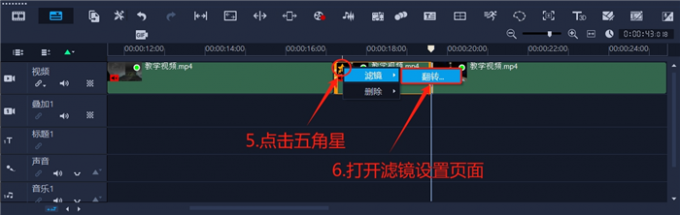
图7:打开翻转滤镜设置页面
在“翻转滤镜”的设置界面中,选择“水平”翻转。
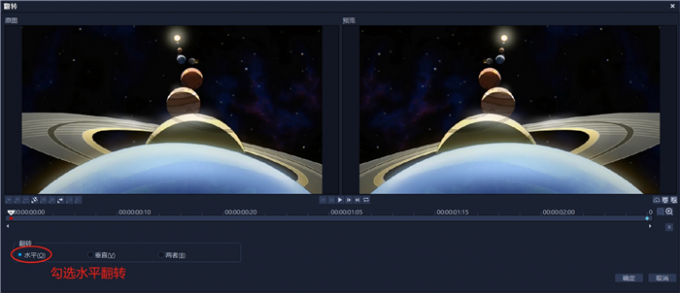
图8:设置水平翻转画面
3.缩放画面
缩放画面,一样可以规避平台的搬运检测系统。请在放大画面以前,观察画面主体的所在位置,针对该位置进行局部放大处理。接下来,先看如何缩小画面。
在叠加轨上,将分割好的素材复制一份(快捷键:Ctrl+C)。在预览窗口中,右击叠加轨上的素材,点击“调整到屏幕大小”。
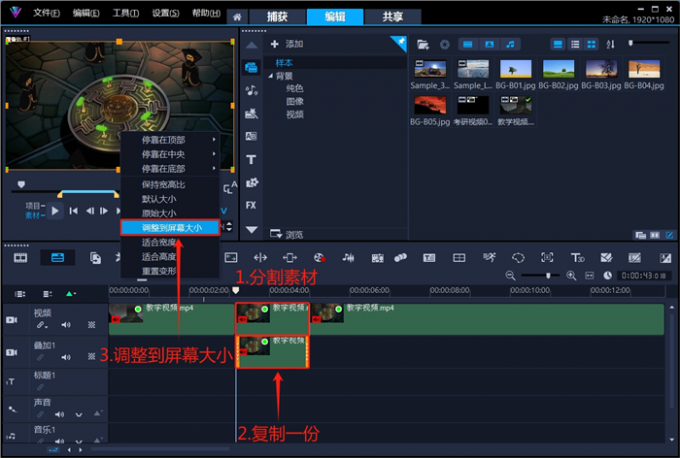
图9:分割素材并复制一份
双击叠加轨上的素材,在选项面板的编辑页面中,打开“自定义动作”页面。
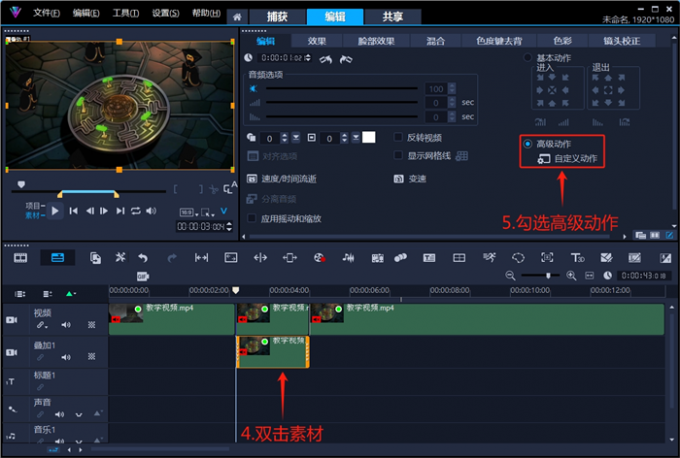
图10:打开高级动作页面
在“自定义动作”设置页面中,将大小参数更改为80%(旁边的“锁链”形状按钮,是X轴与Y轴“等比例缩放”的开关)。
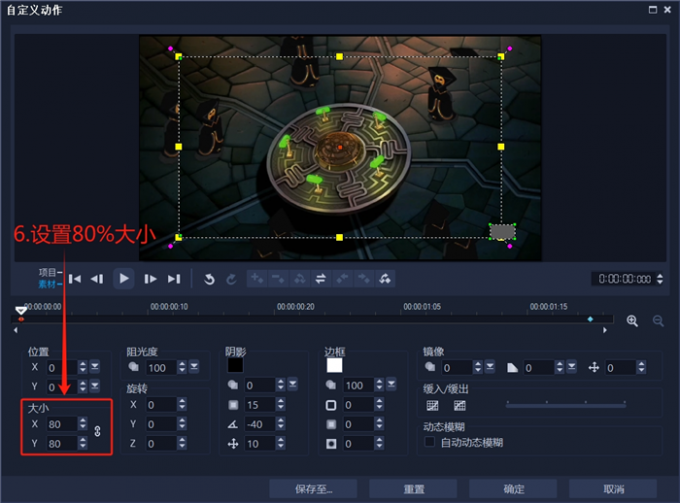
图11:缩小素材画面
打开滤镜库,将“焦距”分类中的“平均滤镜”拖拽到原素材片段上(视频轨上的素材)。
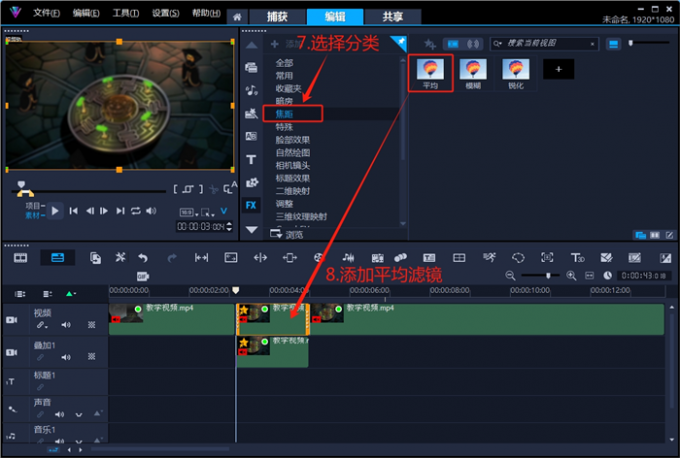
图12:添加平均滤镜
打开“平均滤镜”的自定义界面,设置方格大小为44。
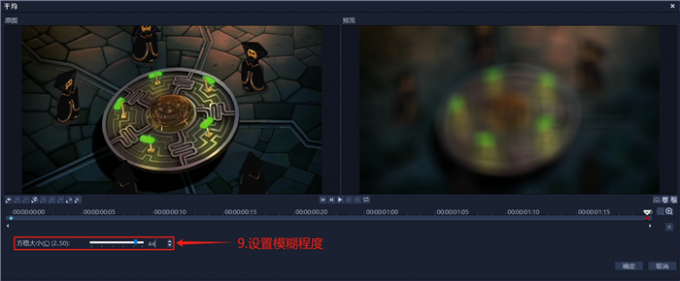
图13:设置模糊程度
以下便是,用会声会影视频剪辑软件制作“抽帧缩小画面”的效果展示。

图14:缩小画面效果展示
同样的,在“自定义动作”的设置页面中,一样可以放大局部画面。将大小参数调整为150%后,拖拽预览窗口中素材的位置,展示画面主体部分。
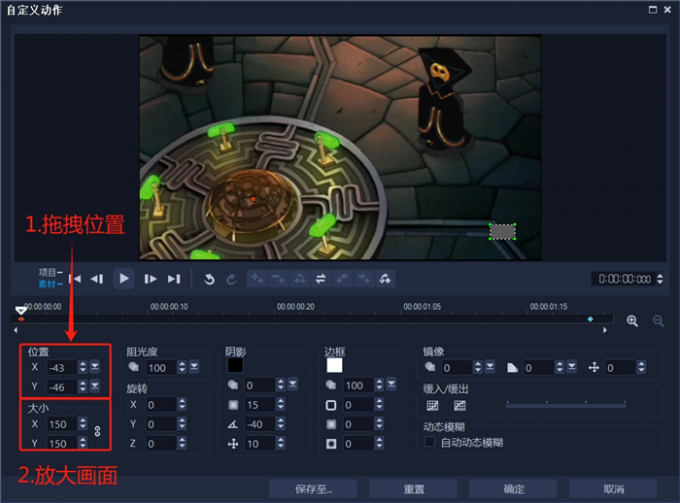
图15:放大画面并调整位置
因为,该素材使用了“固定机位”拍摄,所以无须制作素材画面的移动效果。直接复制起始帧的属性参数,然后粘贴给结束帧即可。
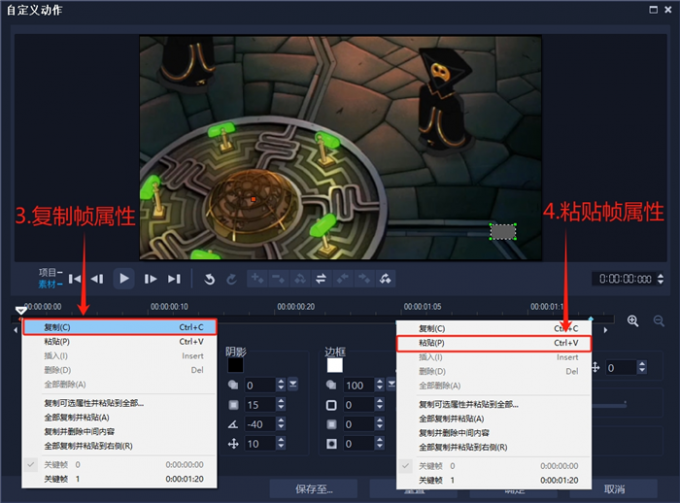
图16:复制帧属性并粘贴给其他帧
二、抽帧剪辑可以防止被判搬运么
抽帧剪辑,可以有效防止作品被判搬运。使用上面提到的两种方法,对抽掉的帧进行翻转和缩放处理,并添加文字特效。这样一来,就能够防止作品被判搬运,平台系统就会将视频评估为原创作品。接下来,用会声会影视频剪辑软件进行操作演示。
按Ctrl+C键,将分割好的素材片段,复制一份到叠加轨。双击叠加轨上的素材,打开“自定义动作”页面。
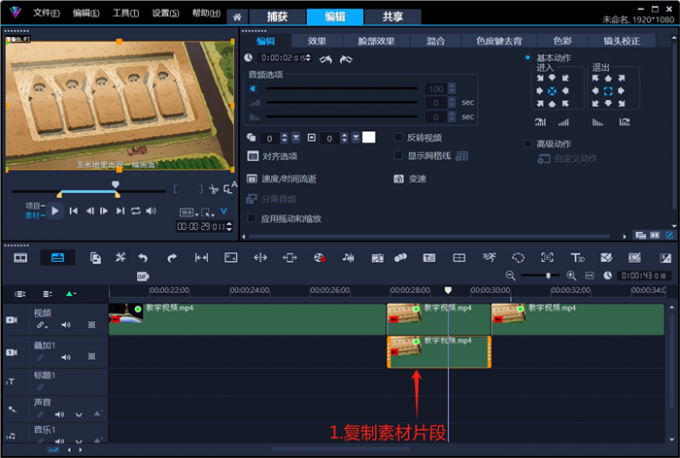
图17:复制素材片段
设置150%的放大效果,拖拽素材位置,展示画面的主要内容。
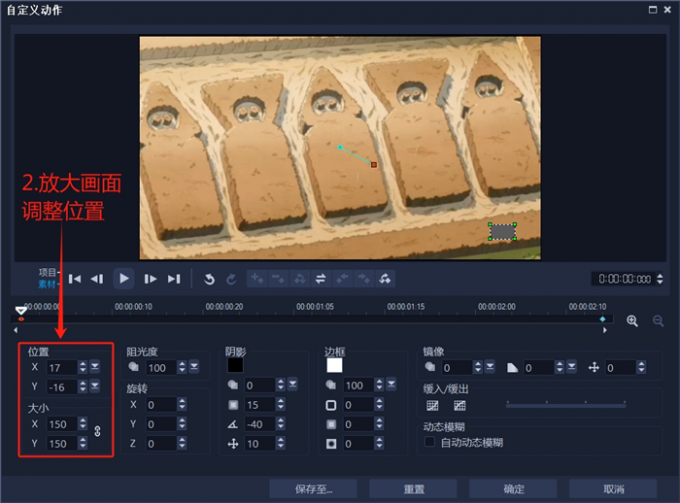
图18:放大素材画面并调整位置参数
完成以上设置后,为叠加轨上的素材,添加“翻转滤镜”制作镜像翻转效果。
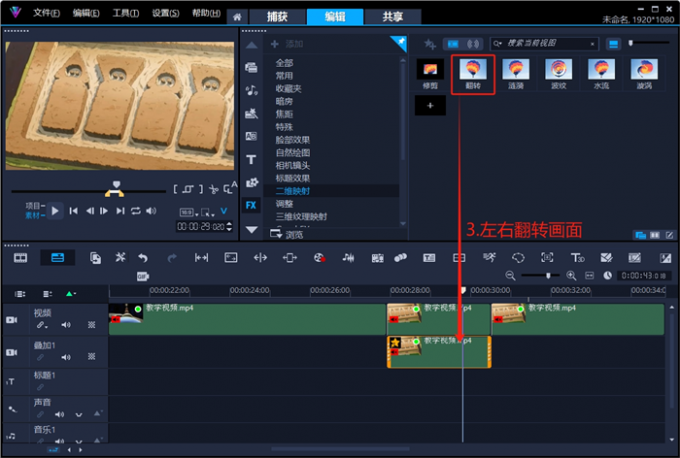
图19:水平翻转画面
点击标题,双击预览窗口,输入一段文字。
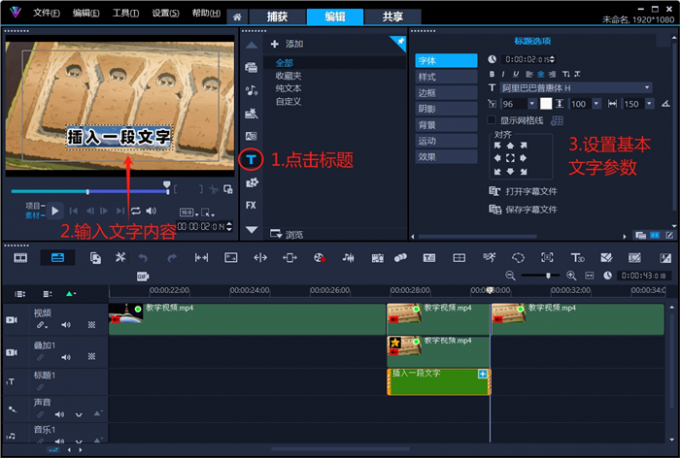
图20:输入文字设置基本文字参数
设置好字体、字号、颜色、边框等基本文字参数后,在“运动”页面中,设置标题素材的三段式运动效果。
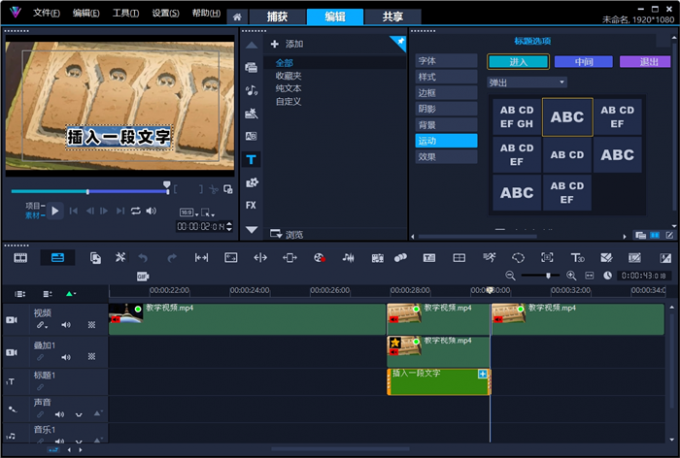
图21:设置文字运动效果
以下便是,利用抽帧缩放、抽帧翻转并添加字幕,来规避平台搬运检测系统的效果展示。

图22:防搬运效果展示
三、剪辑抽帧技巧
在创作过程中,如果视频长度过长,手动分割画面就会消耗大量的时间与精力。这时候,可以用会声会影的“按场景分割”功能,自动分析场景变化并分割素材。在分割结束后,再对素材片段进行抽帧、镜像翻转、缩放画面的处理,下面看操作演示。
首先,将素材插入会声会影的轨道编辑区。双击素材,打开选项面板,点击“按场景分割”。
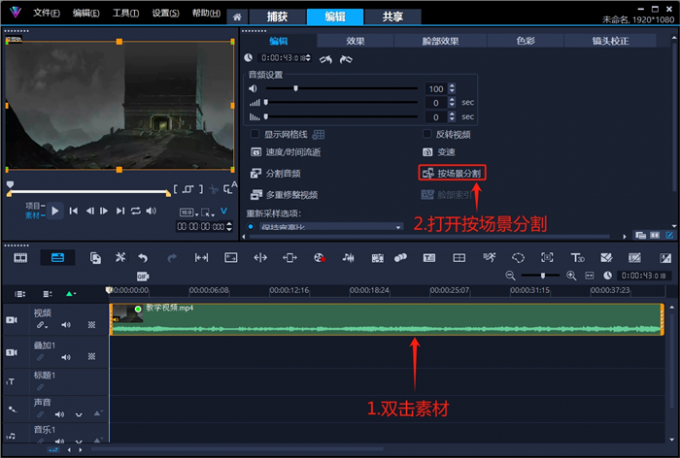
图23:打开按场景分割页面
点击“选项”,设置画面识别的敏感度。点击“扫描”按钮,自动识别并标记视频分割点位。
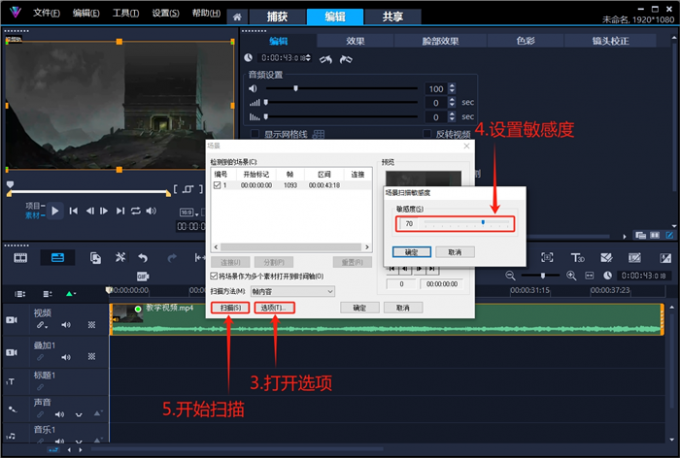
图24:设置敏感度并开始扫描
以下便是,会声会影自动识别视频“分割点位”的过程展示。
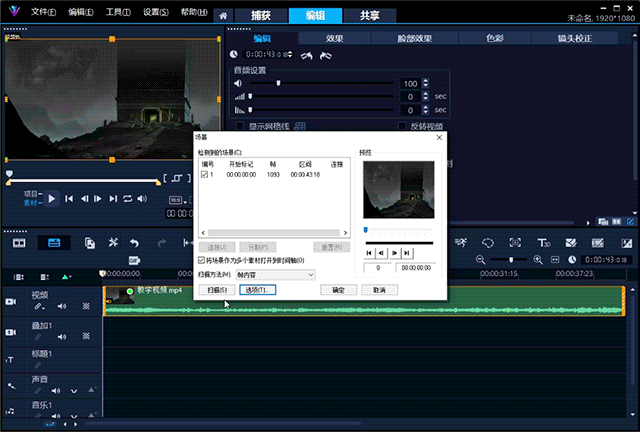
图25:扫描并按场景分割素材
完成以上操作后,视频便会按照场景的变化,被自动分割成好几段。这时候,便可以对某些片段,进行“抽帧缩放”和“抽帧翻转”处理。
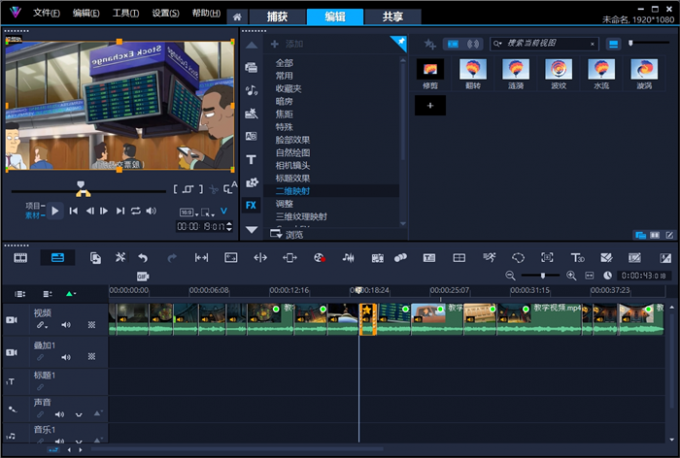
图26:按场景分割效果展示
右击添加“抽帧缩放”和“抽帧翻转”效果的素材片段,点击“复制属性”。
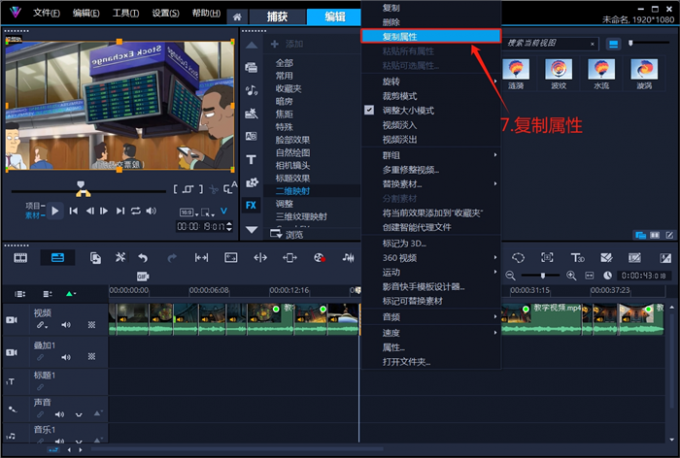
图27:复制属性
接下来,可以将同样的操作,粘贴给其他视频片段,极大程度地提高了视频剪辑效率。
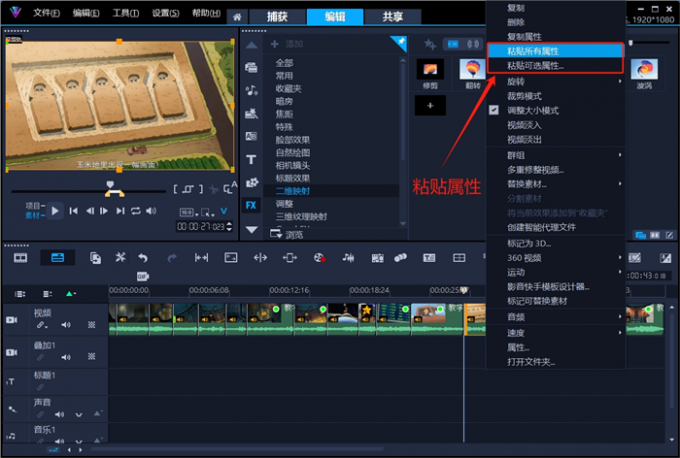
图28:粘贴属性
四、小结
抽帧和补帧技巧在抖音视频创作中扮演着重要的角色,它们不仅能帮助创作者提升视频的原创度,还能加强视频的艺术效果和观赏性。在实际创作过程中,镜像翻转和缩放画面,可以有效地防止作品被判搬运。如果视频长度过长,可以用会声会影的“按场景分割”功能,自动分析场景变化并分割素材。在分割结束后,再对素材片段进行抽帧、镜像翻转、缩放画面的处理。
创意构思和技术解决也是提升视频吸引力的关键。确定视频主题和构建清晰的故事线,可以使视频内容更具独到性和吸引力,引起观众的共鸣。通过抽帧和补帧技巧的结合使用,可以在保持视频质量的同时,增加原创度,提高作品通过平台审核的机会。
更多视频剪辑制作教程(模板素材领取):https://souurl.cn/9M5G2V























 2592
2592

 被折叠的 条评论
为什么被折叠?
被折叠的 条评论
为什么被折叠?










